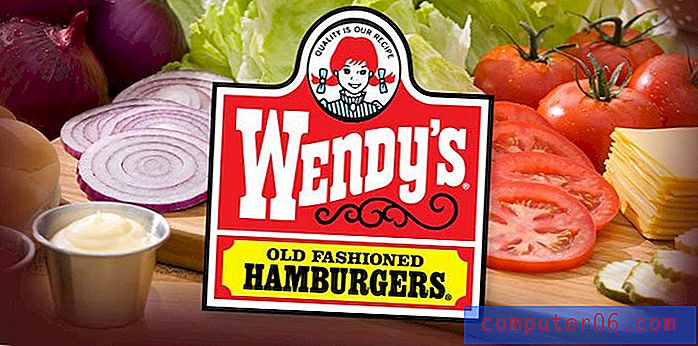iPhone 6 Plus 화면 회전 방지 방법
최종 업데이트 : 2019 년 3 월 15 일
이전에 iPhone 5를 사용할 때 대부분의 기기 사용이 가로 방향임을 알았습니다. 세로 방향으로 입력하기가 어려웠으며 텍스트가 너무 작 으면 웹 페이지를 읽는 것이 어려웠습니다.
그러나 이러한 문제는 대부분 iPhone 6 Plus에서 사라졌습니다. 화면이 세로 방향으로 입력하는 것이 훨씬 편할 정도로 충분히 커서 웹 페이지를 읽기 어려운 해상도로 표시하는 데 아무런 문제가 없었습니다. 사실, 나는 iPhone 6 Plus를 가로 방향보다 훨씬 세로 방향으로 사용한다는 것을 알았습니다. 실제로 가로 방향으로 회전하는 장치가 성가신 지점이 될 수 있으므로 휴대 전화를 세로 방향으로 고정하기로 결정했습니다. 아래 단계에 따라 자신에게 동일한 작업을 수행하는 방법을 배울 수 있습니다.
아이폰 화면 회전 방지 방법 – 빠른 요약
- 화면 하단에서 위로 스 와이프합니다.
- 세로 방향 잠금 버튼을 눌러 켭니다.
또한 다음 단계에서 이러한 단계의 그림을 보여줍니다. 또한 iOS 11 이전 버전의 iOS 버전에서이 기사의 맨 아래에있는 섹션을 사용하여 iPhone 화면 회전을 중지하는 방법을 찾을 수 있습니다.
iPhone에서 화면 회전을 끄는 방법 – iOS 12
이 섹션의 단계는 iOS 12.1.4의 iPhone 7 Plus에서 수행되었습니다. iOS 12의 단계는 이전 버전의 iOS와 매우 유사하지만 이전 버전의 iOS를 사용하고 있고 메뉴가 다르게 보이는 경우이 기사의 다음 섹션으로 계속 진행할 수 있습니다.
1 단계 : 화면 하단에서 위로 스 와이프하여 제어 센터를 엽니 다.

2 단계 : 잠금 기호가있는 버튼을 눌러 세로 방향 잠금을 활성화합니다.
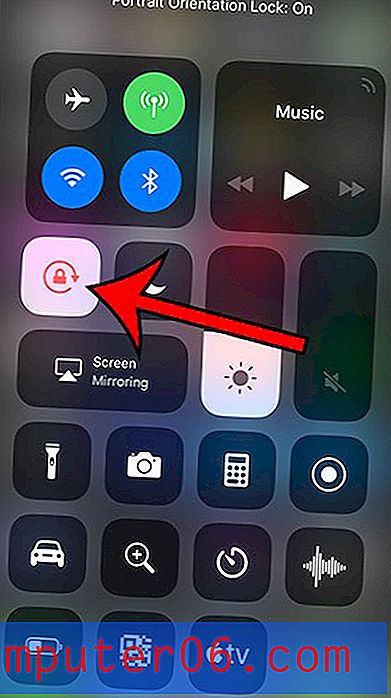
iPhone 6 Plus의 세로 방향 잠금
이 기사의 단계는 iOS 8.1.2에서 iPhone 6 Plus를 사용하여 수행되었습니다. 그러나 이와 동일한 단계는 iOS 7 운영 체제 이상을 사용하는 iPhone에서 작동합니다.
세로 방향 잠금은 Netflix 앱에서 영화를 보거나 특정 게임을하는 등 가로 방향으로 기본 설정되는 항목에는 영향을주지 않습니다.
1 단계 : 화면 아래에있는 홈 버튼을 눌러 iPhone의 홈 화면을 표시하십시오.
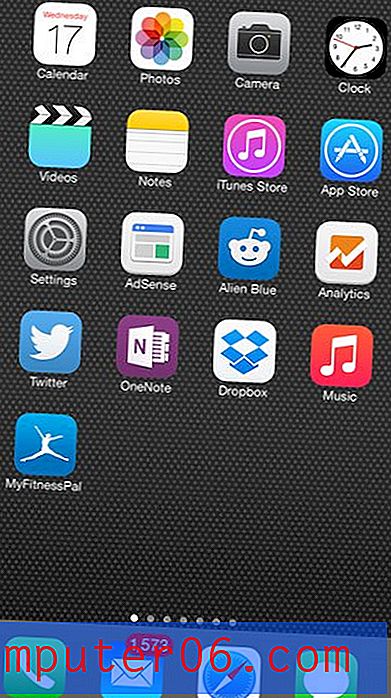
2 단계 : 화면 하단에서 위로 스 와이프하여 제어 센터를 엽니 다 .
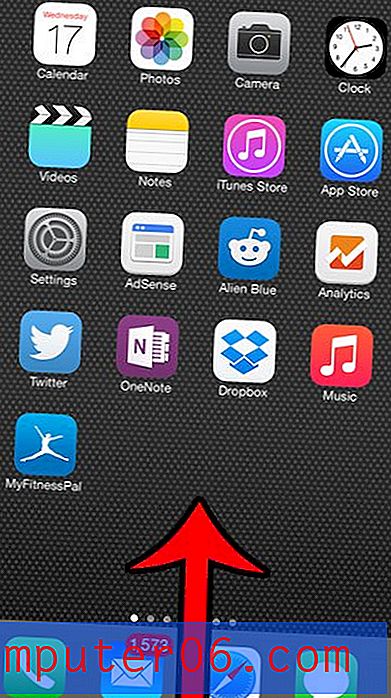
3 단계 : 제어 센터의 오른쪽 상단에있는 세로 방향 잠금 버튼을 누릅니다.
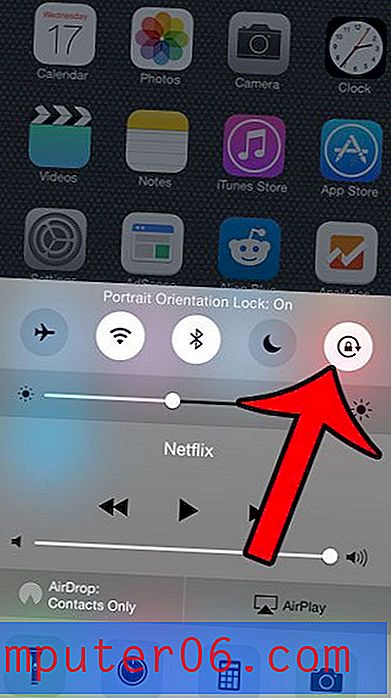
휴대 전화를 들고있는 방식을 조정하면 iPhone이 가로 방향으로 회전하지 않습니다. 세로 방향에서 전환 할 수 있어야한다면 Coontrol Center로 돌아가 세로 방향 잠금을 해제해야합니다.
방향이 잠기면 화면 오른쪽 상단에 자물쇠 아이콘이 표시됩니다.
iPhone 6 Plus 화면의 모든 컨트롤을 더 크게 만드시겠습니까? 기기의 디스플레이 확대 / 축소를 표준에서 확대 / 축소로 변경하는 방법에 대해 알아 봅니다.